详解docker API管理接口增加CA安全认证
目录
- 一、模拟创建CA证书(中间边框的部分)
- 二、签发服务器端证书(右边蓝色背景部分)
- 三、签发客户端证书(左边黄色背景的部分)
- 四、签发证书收尾工作
- 五、配置docker服务端
- 六、IDEA配置使用客户端证书
前文中我们曾经介绍过《使用IDEA远程工具》连接Docker REST API,我们会发现一个问题,任何知道Docker 服务器IP、端口的第三方都可以访问这个API,非常的不安全。为了保证Docker API的安全性,我们有必要使用数字证书进行安全验证。
- 为docker服务端配置服务端证书,用于验证客户端请求
- 为访问docker 服务的客户端配置客户端证书,用于验证服务端发送的交互信息的安全性。
如果只在自己公司内部使用到数字证书,就没有必要花钱向专业的CA机构进行认证授权(价格不菲),采用自生成的CA证书在公司内部使用也是完全可以的。下图是CA证书及子证书的签发过程,请结合文章进行理解。
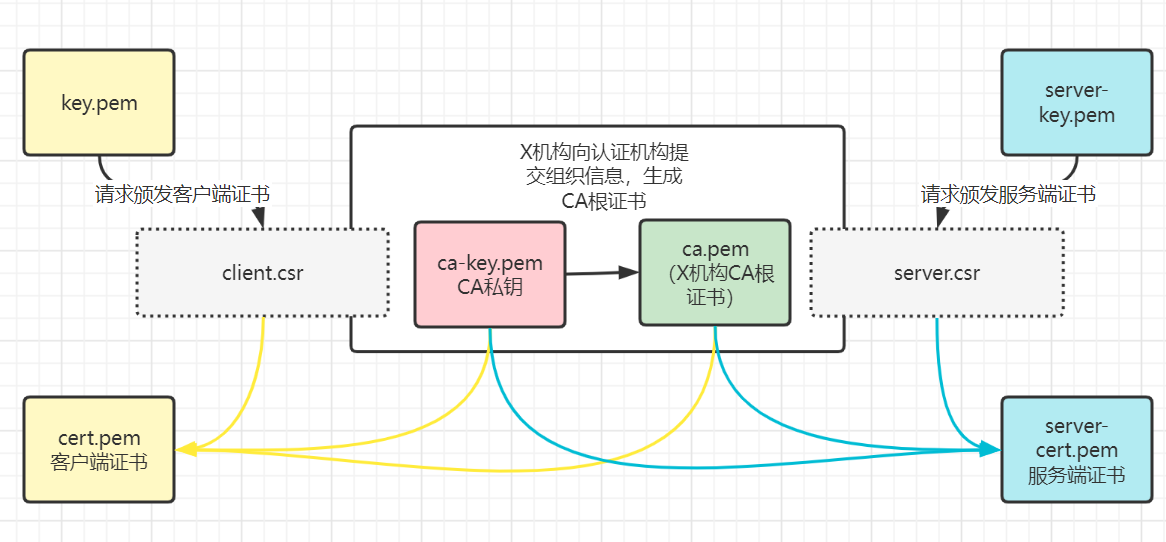
一、模拟创建CA证书(中间边框的部分)
正常情况下CA机构有自己的私钥,因为我们是模拟CA机构,所以这个私钥需要我们自己创建。执行下文中的命令,输入2次密码(密码务必记住,后文中需要使用),执行完命令之后,当前目录下生成一个ca-key.pem文件(上图中红色背景代表)。
# openssl genrsa -aes256 -out ca-key.pem 4096 Generating RSA private key, 4096 bit long modulus e is 65537 (0x10001) Enter pass phrase for ca-key.pem: Verifying - Enter pass phrase for ca-key.pem:
该命令用于创建机构CA证书,执行该命令首先会提示输入密码(上文中设置的)。正常请开给你下,该流程是某公司向CA提机构提交自己公司的相关信息,CA授权机构根据这些信息(审核信息之后)生成一个用于该公司的CA证书(该公司范围的根证书)。
openssl req -new -x509 -days 3650 -key ca-key.pem -sha256 -out ca.pem
然后提示需要输入国家、省份、地市、公司、组织、服务器地址或域名、邮箱联系方式,其中国家和服务器地址或域名要填上,否则后续无法使用。
# 国家:CN Country Name (2 letter code) [XX]: CN # 省份: 可以不填,直接回车 State or Province Name (full name) []: # 地市:可以不填,直接回车 Locality Name (eg, city) [Default City]: # 公司: 可以不填,直接回车 Organization Name (eg, company) [Default Company Ltd]: # 组织: 可以不填,直接回车 Organizational Unit Name (eg, section) []: # 服务器地址或域名,按要求填写 Common Name (eg, your name or your server's hostname) []: 192.168.1.111 # 邮箱联系方式,可以不填,直接回车 Email Address []:
当前目录下生成一个ca.pem,该证书就是CA证书
二、签发服务器端证书(右边蓝色背景部分)
CA证书还可以用于签发子证书(数字证书),下面我们就模拟签发一个服务端证书。仍然需要先创建一个服务器端私钥server-key.pem
openssl genrsa -out server-key.pem 4096
创建服务器端CSRserver.csr,该文件作为向授权机构申请签发子证书的申请文件
openssl req -subj "/CN=192.168.1.111" -sha256 -new -key server-key.pem -out server.csr
模拟授权机构创建配置文件,serverAuth表示服务端证书
echo subjectAltName = IP:192.168.1.111,IP:0.0.0.0 >> extfile.cnf echo extendedKeyUsage = serverAuth >> extfile.cnf
创建服务器端证书会提示输入密码,输入上文中设置的密码即可。
openssl x509 -req -days 3650 -sha256 -in server.csr -CA ca.pem -CAkey ca-key.pem -CAcreateserial -out server-cert.pem -extfile extfile.cnf
生成2个文件ca.srl、server-cert.pem,我们需要的是server-cert.pem作为服务端CA证书
三、签发客户端证书(左边黄色背景的部分)
下面我们就模拟签发一个客户端证书。仍然需要先创建一个客户端私钥key.pem
openssl genrsa -out key.pem 4096
创建客户端CSRclient.csr,该文件作为向授权机构申请签发子证书的申请文件
openssl req -subj '/CN=client' -new -key key.pem -out client.csr
模拟授权机构创建配置文件,clientAuth 表示客户端证书
echo extendedKeyUsage = clientAuth >> extfile.cnf
执行下列命令同样会提示输入密码,生成2个文件ca.srl、cert.pem,我们需要的是cert.pem作为客户端证书
openssl x509 -req -days 3650 -sha256 -in client.csr -CA ca.pem -CAkey ca-key.pem -CAcreateserial -out cert.pem -extfile extfile.cnf
四、签发证书收尾工作
删除证书签发请求文件,已经失去用处。
rm -v client.csr server.csr
为上文中生成的各种证书授予文件访问权限。
chmod -v 0400 ca-key.pem key.pem server-key.pem; chmod -v 0444 ca.pem server-cert.pem cert.pem;
查看CA证书有效期
# openssl x509 -in ca.pem -noout -dates notBefore=Apr 10 01:17:55 2022 GMT notAfter=Apr 7 01:17:55 2032 GMT
五、配置docker服务端
然后我们为docker服务端配置证书,分别是ca.pem、server-cert.pem、server-key.pem。将这三个文件放入/etc/docker/cert/目录下。
mkdir /etc/docker/cert/; cp ./ca.pem ./server-cert.pem ./server-key.pem /etc/docker/cert/;
修改vim /lib/systemd/system/docker.service文件中的ExecStart这一行,修改为如下的一段
ExecStart=/usr/bin/dockerd --tlsverify --tlscacert=/etc/docker/cert/ca.pem --tlscert=/etc/docker/cert/server-cert.pem --tlskey=/etc/docker/cert/server-key.pem -H tcp://0.0.0.0:2375 -H unix:///var/run/docker.sock
修改之后重启docker服务
#重启 systemctl daemon-reload && systemctl restart docker
六、IDEA配置使用客户端证书
我们在IDEA docker插件客户端证书配置处做如下选择:“File -> Settings -> Build、Execution、Deployment -> Docker”

- Engine API URL的位置写
https://<ip>:2375,记住是https,不是http,也不是tcp - 将客户端的需要的三个证书文件ca.pem、cert.pem、key.pem放入一个目录下,并使选择该目录作为Certificates folder。
到此这篇关于docker API管理接口增加CA安全认证的文章就介绍到这了,更多相关docker 增加CA安全认证内容请搜索我们以前的文章或继续浏览下面的相关文章希望大家以后多多支持我们!

